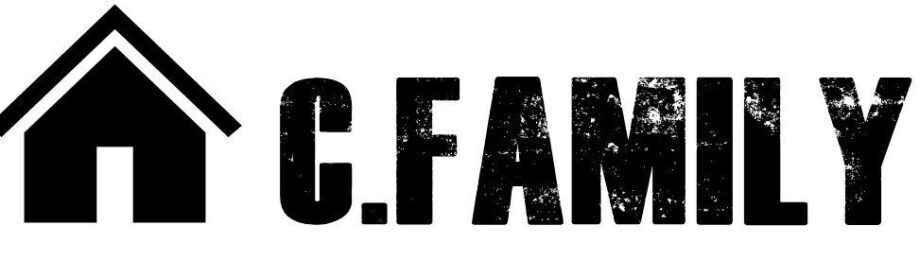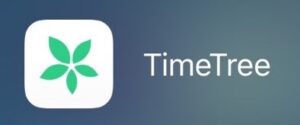夫婦のデジタル化スケジュール共有など、QOLが上がる情報共有おすすめ7選
夫婦間の情報共有は、円滑なコミュニケーションや信頼関係を築く上で非常に重要です。
情報共有が上手くいくと家族間の相互理解・信頼関係が高まり、家事・育児を分担したり、将来に向けて力を合わせて協力することが増えるなど家庭運営の円滑化(生活の質の向上)につながります。
夫婦間(家族間)の情報共有の方法は、会話を増やすといったアナログな意思疎通だけでなく、デジタルツールを活用してより効率の良い・密な情報共有をすることが重要です。主な、デジタルツールを活用したコミュニケーションのアイデアを掲載しました。
INDEX
夫婦で情報共有する大切さ
出張・飲み会の予定、子供の健康、保育園・学校の連絡事項、イベントごとなど、夫婦でやりとりすべき情報は山ほどです。LINEや口頭だけでは伝えるべき時に忘れてしまったり、言った言わないといったすれ違い、本来そのイベントについて共有や会話したいのに、ケンカをして建設的でないやりとりをしてしまいがちです。重要な共有事項は、スケジュール管理アプリかつ口頭で伝えるなど、家庭内のルール作りも重要と思っています。また、情報共有はしていたものの、書類の置き場所がわからない、過去の書類で捨ててしまっていた、記憶に頼っていて忘れてしまったなど、大事なものを記録して共有することも重要です。
1.まずは予定・スケジュール共有
夫婦のスケジュールは、スケジュールアプリで共有することをおすすめします。我が家ではTimeTreeアプリを使ってます。その他アプリも検討しましたが、TimeTree(タイムツリー)にしました。
タイムツリーは「共有」を前提にして作られたカレンダーアプリで家族や夫婦の情報共有に適しています。
タイムツリーにした理由
使い方が簡単でシンプル。GoogleスケジュールはAIスピーカーと連携して「今日の予定は?」とか聞けますが、意外と主要な予定は忘れませんし、音声で聞くよりも1週間まとめて見て把握したり、予定の詰め具合を確認することが多いため、スマートスピーカーとの連携などはいらないと考えてました。また、全国のゴミカレンダー(月曜日は燃えるゴミ、火曜日はプラスチックなど)も併せて表示する機能があり、日本向け、夫婦の情報共有に適していたりします。
夫婦で共有するスケジュールアプリの比較
夫婦・カップル間の予定管理3選
https://allabout.co.jp/gm/gc/490296/
タイムツリー以外のアプリが良いという方は、こちらのサイトでBetween、Cross、TimeTreeの3つを紹介しています。Betweenは世界的に有名なアプリのようですが、ラブレター機能などもあり、どちらかというとカップル向けのような感じはします。ただ、TimeTreeは、市区町村のゴミ捨てのカレンダー情報を載せてくれたりしてますので、日本製ならではの良さもあります。
slackなど会社で使っているツールはお勧めしない
slackなどの会社で使っているツールを家でも慣れたものをスケジュール共有やコミュケーションに使うというブログ記事を見かけたことがありますが、会社で使っているものは汎用的で大人数を前提としてますので、家庭で使うように特化したアプリを使うのをおすすめです。slackは仕事でも使っていますが複数人のビジネスコミュニケーション用に作られており少し多機能で夫婦共に仕事で使っていて使いやすいなどがなければお勧めしません。
2.写真・動画の共有
写真共有方法は色々ありますが、大切な写真と思いますので、しっかり情報が無くならないようにバックアップや一元管理したり、家族や友達などに共有するために適切に使いやすいツールを活用することが重要です。
一元保管の重要性
スマホ、デジタルカメラ、もらったものなど、ある写真はPCに保管、あるファイルはLINEアルバムに、妻と夫がバラバラに持っていてバラバラに保管していると、誤って消してしまって大事な写真や動画が失われたりするので全てのファイルが一元的に保管されていることが重要と思います。バックアップもしっかり取ることで、写真の保管先のハードディスク破損や保管先のアプリ、クラウドドライブが破損、何らかの理由でアクセス出来なかったりした場合も復元することが可能です。
保管方法
我が家ではGoogleドライブに全ての写真・動画を保管して、それを夫婦で共有する形にしています。これにより夫婦で全ての写真を共有することができ、スマホでの閲覧、パソコンでも自動的にフォルダ同期されますので、バックアップや気軽に写真を確認することが可能です。(家族のスマホとパソコンのファイルが同期されており同じ写真をいつでも見れます)
Googleドライブは、Googleのクラウド上で管理されてファイルがなくならない安心感(セキュリティの安心感)もあり、検索機能が優れてますので、ファイルが多い場合は非常に便利です。
* Googleの検索機能は「ビール」と検索するとビールの写真、「スカイツリータウン」と調べると写真に「スカイツリータウン」という看板があると検索できたりします。すっすごい。。
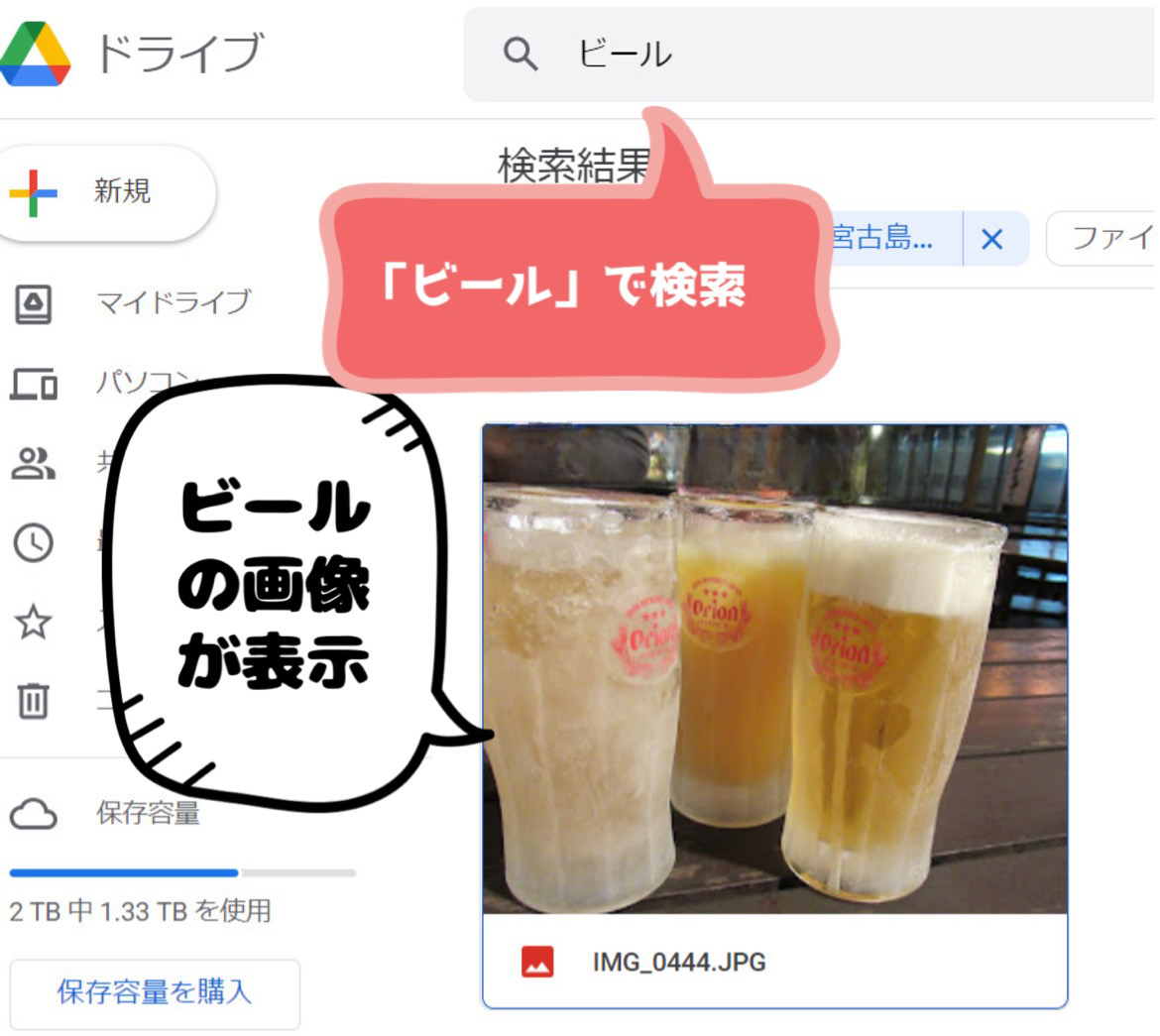
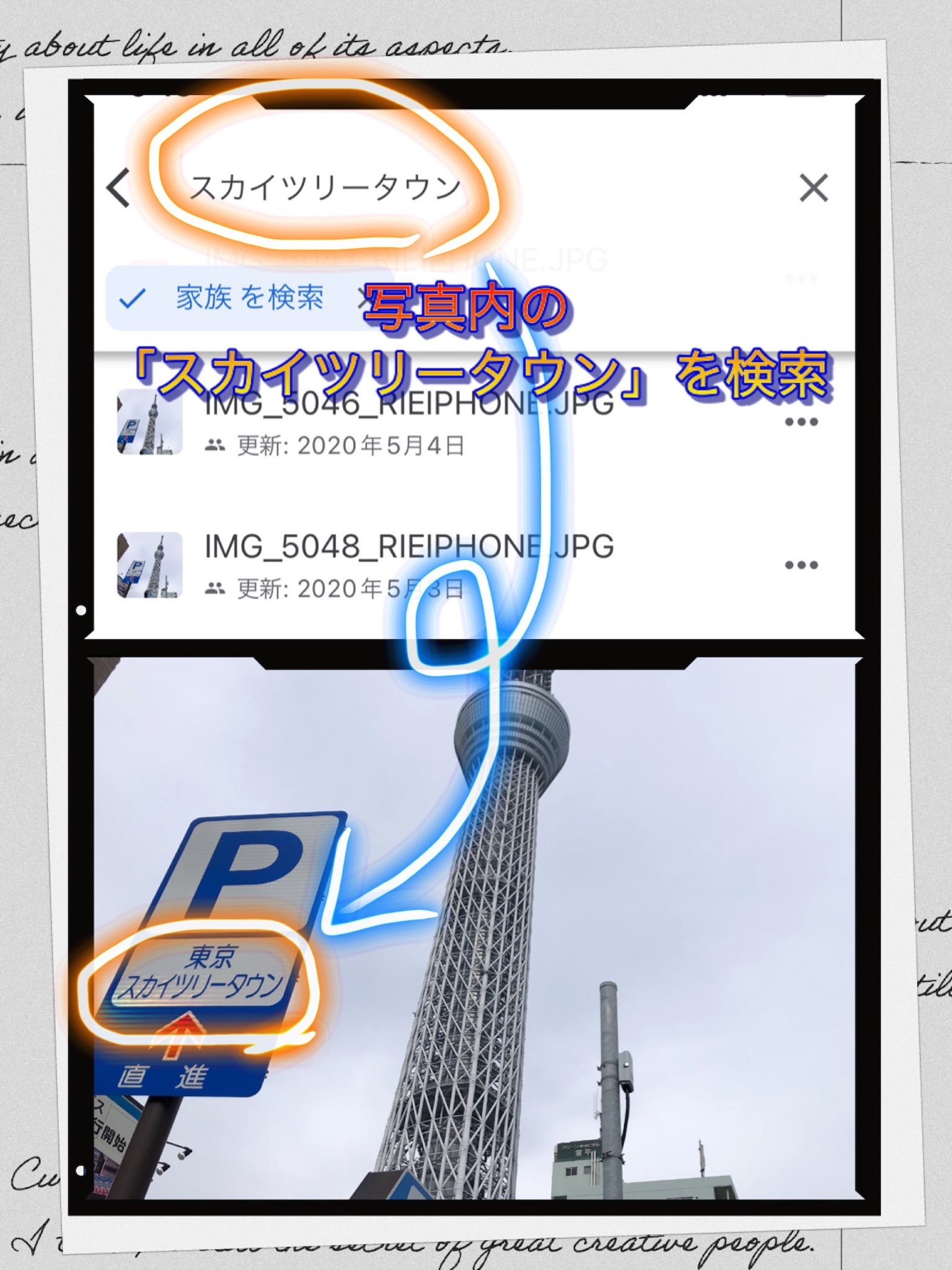
iPhoneユーザではiCloud、Googleユーザ&写真だけであればGoogleフォト、LINEユーザであればLINEアルバムなどがありますが、バックアップ機能がイマイチであること、写真の画素が落ちたりしますので、共有するのには向いてますが、保管と共有を同時にするのには向いていないと思います。
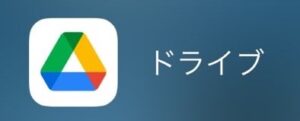
Googleドライブの導入方法・メリットなど
夫婦や家族、友達との共有方法
写真共有ソフトは色々ありますが、我が家では、実家の両親を含めた家族とはLINEアルバムを使用してます。LINEを使っている人も多いと思いますのでアカウントを作ったり、アプリを入れたりする手間はいりませんのでおすすめです。

その他ファイル共有アプリ
↓のサイトでは、LINE以外に、Googleフォト、iCloud、Dropboxなどがありますが、それぞれ、誰と共有するのか、どんな使い方を重視するのかで選択は変わると思います。重要なのは、共有するのは相手もいることですので1つに決めず、マスタはGoogleドライブなどのクラウドストレージに保管しておき、必要に応じてコピーするというのが良いのではないでしょうか。
https://appllio.com/share-photos-apps-services-selection
GoogleフォトとGoogleドライブとの使い分け
https://benefit.fnetin.com/googledrive-googlephoto-difference/
3.旅行の書類や市などからもらった書類の共有
ペーパーレス化が進んでいると言っても、まだまだ市、学校、保育園から紙の連絡資料が多いと思います。ファイリングでは、どんどんファイルが増えていきますし、探したい時に探せなかった、家族で共有するにはスキャンして送付して…で面倒です。
我が家ではGoogleドライブを利用して、ファイルをPDF化して日付ごと、用途ごとに保管しています。
ファイルの管理方法
我が家では以下の分類で管理しています。
・国、市からきた書類、学校の入学などの重要書類
・保険会社、カード会社、病院、勤務先などの書類
・家電などの説明書
・レンタルなどのそこまで重要でない契約書類
・その他
ファイル保管イメージ
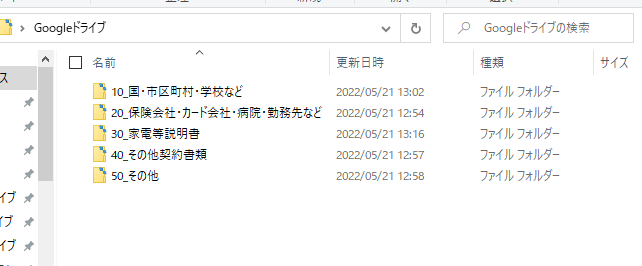
家電説明書の保管イメージ
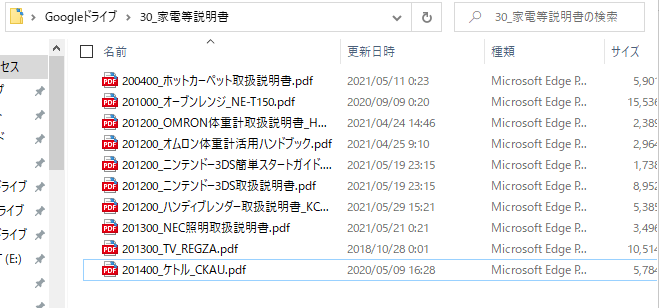
書類保管イメージ
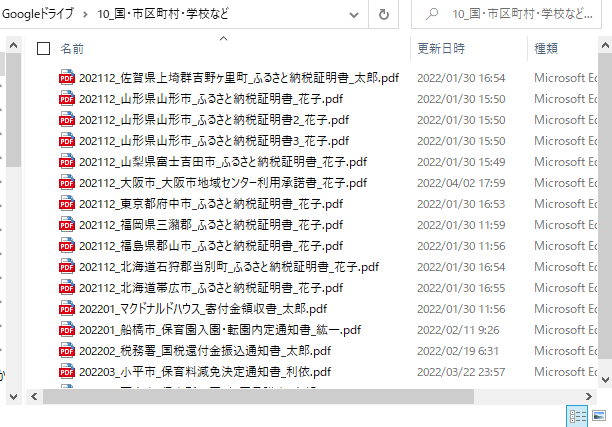
※ファイル名ルール
ファイル名は書類であれば、「日付_対象期間_書類名_家族の名前」、家電説明書は「日付_説明書名_機種名(あれば)」としています。こういった名前をつける理由は、Googleドライブの検索機能で、家電名や書類名、もらったところの名前(〇〇市など)で検索できるようになるためです。
保管する書類を決めるコツ
大事なものと不要なものをまず分ける必要があります。
大事なものは、国や市区町村からきた公的機関からの書類(〇〇決定通知書などの主に判子が押されたもの)、銀行、保険会社、クレジットカード会社との契約書、病院からもらった入院等の書類、勤務先から入社時等書類、給与明細などを筆頭として、次に携帯電話の契約内容確認書類、インターネット契約書類、スポーツジムなどの契約書類などの契約書、最後は家電説明書、旅行の書類など、なくてもなんとかなるものに分けて、これに入らなさそうなものは不要として捨ててしまっても良いかと思います。その他を作る理由は全てをスキャンするとスキャン作業に追われてしまってそれはそれで大変です。捨てられないという方はなんでもボックスにその他を入れておき、半年していらなければ捨てるとかでもいいかもしれません。
大切なものかどうかは人によって違いますのでその基準は家族で話し合うのが良いかと思います。
スキャンの効率化
スキャンはスキャナまたはスマホで撮影したものをPDFにするの2つの方法があります。最近のスマホのカメラは画素も高く、気軽に使えるという点で後者がおすすめです。我が家では昔はEPSONスキャナで書類をスキャン、自動でクラウドに保管という手順でやってましたが、紙をスキャナにセットしていくのが手間で、今はスマホのアプリでカシャカシャと撮って書類をPDF化してます。
おすすめアプリAdobeScan
AdobeScanアプリは一枚の書類、複数枚の書類を1PDFに変換することが可能です。OCR機能(日本語を内部で理解してPDF本文内のキーワードで検索できるようにする機能)、PDFをクラウドに選択してアップロードできる機能、撮影時に自動トリミングしてくれる機能があります。自動トリミングは便利で余計なスペースを自動で取ってくれますので、あとでPDFを加工して綺麗にするといった作業が不要となります。
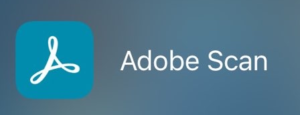
※自動でトリミングしてくれる機能が便利

その他のスキャンアプリ
iPhoneユーザであれば、メモ機能でスキャンもできます。
https://www.e-tamaya.co.jp/html/tamachan-tsushin/memoapp.php
4.ショッピングリスト、タスクリスト
買い物リストは、節約(必要なもののみを買う)、備忘録(必要なものを買い忘れない)、共有メモ(家族の誰かに買ってきてもらう)という用途があると思います。この内、備忘録と共有メモはスマートホーム化が効果的です。
備忘録は、料理をしていて醤油切れそうだなと思った時に紙のメモがなかったり、書いても買い物に持っていくのを忘れたりすることがあります。ですので、手がふさがっていても、移動しなくても使える、音声で登録できる仕組みが非常に便利です。
共有メモもショッピングリスト同様、紙のメモがなかったり、書いてもどこかになくしたりしてしまいますので、これもタスクが思いついた時に音声で〇〇のタスクを追加してとチェックリストに入れて置けることが効果的です。

我が家ではGoogle Nest(Google Home)経由でGoogle Keepというアプリで実現してます。
Google Keep使い方
https://support.google.com/keep/answer/2888240?hl=ja&co=GENIE.Platform%3DiOS&oco=0
ショッピングリストの他、自分が作りたいリストを作れます。タスクリストの他、行きたいところリスト、食べたいものリストなど
おすすめの使い方は音声で「パンをショッピングに追加して」の他、iPhoneショートカットでアイコン化することです。
5.ここにいるよ
※iPhoneの機能を活用した便利機能になります。(Androidでも出来るはずですが試しておらず)
ここにいるよというタイトルにしましたが、これは、ここにいるよボタンを押すと特定の人(配偶者など)にメッセージを送るとともに今いる場所を通知してくれるショートカットアプリです。
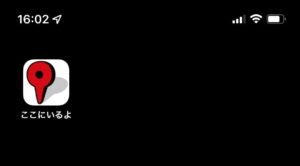
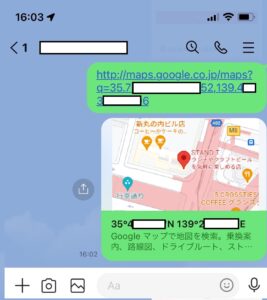
夫婦で居場所を伝え合うというのがあると思います。結構、知っているところだといいのですが、言葉で伝えるのが難しかったり、LINEで位置情報を送る機能がありますが、タップも多いため、アイコン1タップは楽です。この前、皇居に散歩に行ったことがあります。その時、私は後で合流でした、合流する際に妻がここにいるよと位置情報を教えてくれたのですが、子供がいるとすぐに移動するのでその度に場所を教えてくれました。皇居は目印が少なく、GPSのピンポイントな位置情報は非常に便利でした。
HeySiriでよりスマートな連携
「ヘイSiri ここにいるよ」と言うと「LINEで位置情報を共有しました」と音声で回答してくれます。これは、車など手が離せないときに音声だけで場所を伝えられますので、非常に便利です。CarPlay(iPhone版車内カーナビ)を入れている車では、ハンドルのボタンでSiriを呼び出し、「ヘイSiri ここにいるよ」と言うと家族に車の位置情報を伝えることができたり、家族から「ヘイSiri ここにいるよ」で送られた位置情報はカーナビを1タップで経路案内してくれます。
ショートカット作成方法
近日公開予定
6.音声記録 LINE〇〇
4.ショッピングリスト、タスクリストで音声で記録できるメモを紹介しましたが、こちらは家族に共有しつつ、メモを残せる機能の紹介です。家事や子供の世話をしていたりすると、手がふさがっていることも多いと思います。翌朝、〇〇を朝にやっておかないといけない、先生に伝えたいといけないなど忘れがちなことを思いついた時に「LINE プリント提出」と言っておけばLINEの設定していたトークにメッセージを送ることができます。旦那に帰りに「パンを買ってきて」とか、家具を買うのに家具がはまるサイズを測った時にそれをメモしておくとかで役立ちました。音声のみでLINEが送れるのは便利です。
子供関連で助かったこと
下痢 うんちの出具合、時間
熱 温度
子供の体調が悪いと、病院や保育園などに状況を伝える必要があります。子供が熱出ている大変な時にメモを取って、夫婦で共有してとちょっとしたことでも大変だったりします。音声でとりあえず記録しておくということで使ってました。
作成方法
作成には、LINEアカウントGoogle Nest、IFTTTという連携ツールが必要です。
https://www.otwo.jp/blog/ifttt_gh_ln/
ポイントカード等カードの共有
我が家では習い事のカード、ポイントカードなどをiPhoneショートカット、アプリを利用して共有しています。メリットは、カードを持ち歩かなくてよくなるのと、家族でカードの受け渡しが不要になることです。一緒に買い物に行ったとしても、カードの受け渡しが面倒だったり、個別で作っても良いのだがポイントが貯まりにくかったりします。
共有できるカードについて
共有できるカードとできないカードがあります。共有できるのは、バーコードタイプのものです。逆にできないものはバーコードでないものや、お店からカード本体が必要と言われたケースです(私は言われたことがありませんが、ダメと言われたら従うしかないでしょう)
共有方法
Stocardというカードを統合するアプリを利用します。
Stocardでバーコードを写真でとります。そのバーコードをお店で見せることで普通のカードを見せるのと同じことになります。
Ponta、T-ポイントカード、ニトリ、サンドラッグ、楽天ポイントカード、ほっぺたんカード、ヤマダ電機、ケーズデンキなど
有名なポイントカードの多くを登録することが可能です。一部できないカードもありますので、そちらの場合は純正アプリやカードを所持することが必要です。
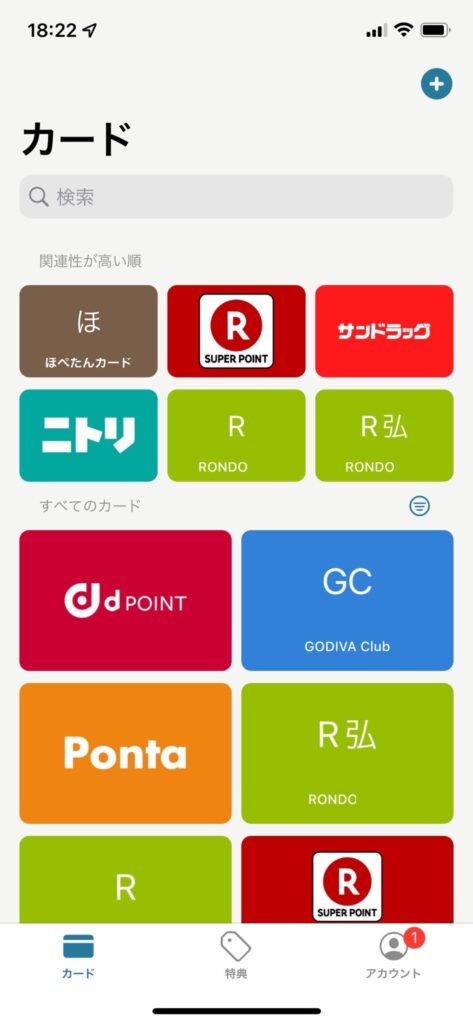
Stocardの使い方、その他カードアプリの紹介